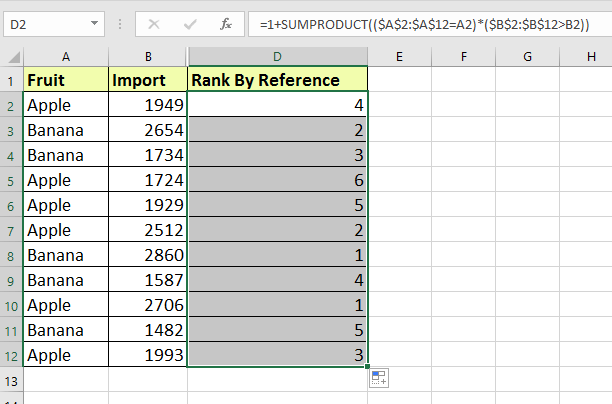วิธีจัดอันดับข้อมูลด้วยการอ้างอิงหลายรายการใน Excel
ในการจัดอันดับค่าในช่วงจะต้องง่ายมากสำหรับผู้ใช้ Excel ส่วนใหญ่ แต่คุณเคยพยายามจัดอันดับข้อมูลด้วยการอ้างอิงหลายรายการตามภาพด้านล่างนี้หรือไม่? ที่นี่ฉันแนะนำวิธีการจัดการอย่างรวดเร็วและง่ายดายใน Excel

จัดอันดับการอ้างอิงหลายรายการ
จัดอันดับการอ้างอิงหลายรายการ
ในการจัดอันดับการอ้างอิงหลายรายการคุณต้องมีสูตรเท่านั้น
เลือกเซลล์ว่างที่คุณจะวางผลการจัดอันดับป้อนสูตรนี้ =1+SUMPRODUCT(($A$2:$A$12=A2)*($B$2:$B$12>B2))กด เข้าสู่ และลากจุดจับเติมเหนือเซลล์เพื่อใช้สูตรนี้
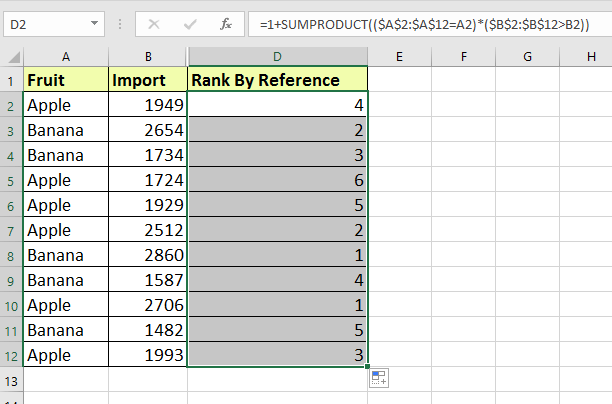
ลบ Spaces
|
| Kutools สำหรับ Excel's ลบ Spaces ยูทิลิตี้สามารถลบช่องว่างนำหน้าช่องว่างต่อท้ายช่องว่างส่วนเกินหรือช่องว่างทั้งหมดจากเซลล์ช่วง |
|
|
 |
บทความสัมพัทธ์
สุดยอดเครื่องมือเพิ่มผลผลิตในสำนักงาน
| 🤖 |
Kutools AI ผู้ช่วย: ปฏิวัติการวิเคราะห์ข้อมูลโดยยึดตาม: การดำเนินการที่ชาญฉลาด | สร้างรหัส | สร้างสูตรที่กำหนดเอง | วิเคราะห์ข้อมูลและสร้างแผนภูมิ | เรียกใช้ฟังก์ชัน Kutools... |
|
คุณสมบัติยอดนิยม: ค้นหา เน้น หรือระบุรายการที่ซ้ำกัน | ลบแถวว่าง | รวมคอลัมน์หรือเซลล์โดยไม่สูญเสียข้อมูล | รอบโดยไม่มีสูตร ... |
|
การค้นหาขั้นสูง: VLookup หลายเกณฑ์ | VLookup หลายค่า | VLookup ข้ามหลายแผ่น | การค้นหาที่ไม่ชัดเจน .... |
|
รายการแบบเลื่อนลงขั้นสูง: สร้างรายการแบบหล่นลงอย่างรวดเร็ว | รายการแบบหล่นลงขึ้นอยู่กับ | เลือกหลายรายการแบบหล่นลง .... |
|
ผู้จัดการคอลัมน์: เพิ่มจำนวนคอลัมน์เฉพาะ | ย้ายคอลัมน์ | สลับสถานะการมองเห็นของคอลัมน์ที่ซ่อนอยู่ | เปรียบเทียบช่วงและคอลัมน์ ... |
|
คุณสมบัติเด่น: กริดโฟกัส | มุมมองการออกแบบ | บาร์สูตรใหญ่ | สมุดงานและตัวจัดการชีต | ห้องสมุดทรัพยากร (ข้อความอัตโนมัติ) | เลือกวันที่ | รวมแผ่นงาน | เข้ารหัส/ถอดรหัสเซลล์ | ส่งอีเมลตามรายการ | ซุปเปอร์ฟิลเตอร์ | ตัวกรองพิเศษ (กรองตัวหนา/ตัวเอียง/ขีดทับ...) ... |
|
ชุดเครื่องมือ 15 อันดับแรก: 12 ข้อความ เครื่องมือ (เพิ่มข้อความ, ลบอักขระ, ... ) | 50 + แผนภูมิ ประเภท (แผนภูมิ Gantt, ... ) | 40+ ใช้งานได้จริง สูตร (คำนวณอายุตามวันเกิด, ... ) | 19 การแทรก เครื่องมือ (ใส่ QR Code, แทรกรูปภาพจากเส้นทาง, ... ) | 12 การแปลง เครื่องมือ (ตัวเลขเป็นคำ, การแปลงสกุลเงิน, ... ) | 7 ผสานและแยก เครื่องมือ (แถวรวมขั้นสูง, แยกเซลล์, ... ) | ... และอื่น ๆ |
เพิ่มพูนทักษะ Excel ของคุณด้วย Kutools สำหรับ Excel และสัมผัสประสิทธิภาพอย่างที่ไม่เคยมีมาก่อน Kutools สำหรับ Excel เสนอคุณสมบัติขั้นสูงมากกว่า 300 รายการเพื่อเพิ่มประสิทธิภาพและประหยัดเวลา คลิกที่นี่เพื่อรับคุณสมบัติที่คุณต้องการมากที่สุด...

แท็บ Office นำอินเทอร์เฟซแบบแท็บมาที่ Office และทำให้งานของคุณง่ายขึ้นมาก
- เปิดใช้งานการแก้ไขและอ่านแบบแท็บใน Word, Excel, PowerPoint, ผู้จัดพิมพ์, Access, Visio และโครงการ
- เปิดและสร้างเอกสารหลายรายการในแท็บใหม่ของหน้าต่างเดียวกันแทนที่จะเป็นในหน้าต่างใหม่
- เพิ่มประสิทธิภาพการทำงานของคุณ 50% และลดการคลิกเมาส์หลายร้อยครั้งให้คุณทุกวัน!

Comments (0)
No ratings yet. Be the first to rate!